Tomcat搭建与配置
Tomcat搭建与配置
第一步:下载 JDK(JDK 是Java开发工具包 (Java Development Kit ) 的缩写)
下载Xftp 和Xshell 6
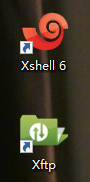
下载完之后利用上面下载的软件两个文件传输到Linux里。
传入后两个文件如下图是红色的。
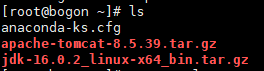
第二步:安装 JDK 与启动 Tomcat
关闭防火墙、关闭se。
systemctl status firewalld //查看防火墙是否关闭
systemctl stop firewalld //关闭防火墙
getenforce //查看是否关闭se
setenforce 0 //临时关闭se
彻底关闭se需要进config目录里关闭,如下:
vi /etc/selinux/config //进入config目录
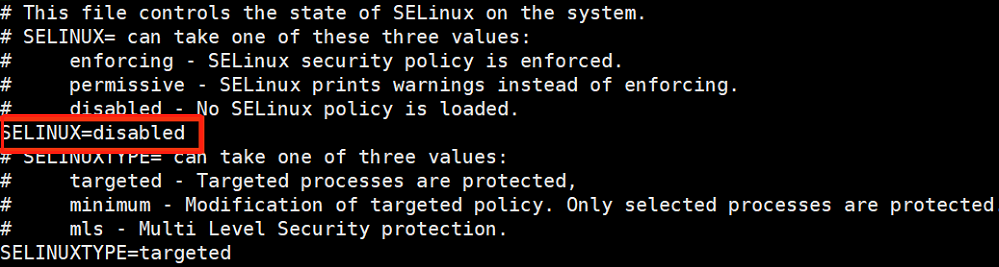
这个显示的是开启把“ enforcing ”改为“ disabled ” 就修改成功了。
开始解压那两个文件,如下:
tar -zxf +需要解压的文件名 //解压文件

把他移动到存放软件的目录里并且改名为 jdk16
mv /opt/jdk-16.0.2 /usr/local/jdk16 //移动到 /usr/local 里并且改名为 jdk16

修改全局环境变量,如下
yum install -y net-tools //下载一个 net-tools 命令
yum install -y vim //下载 vim 命令
vim /etc/profile //进入环境变量的目录中
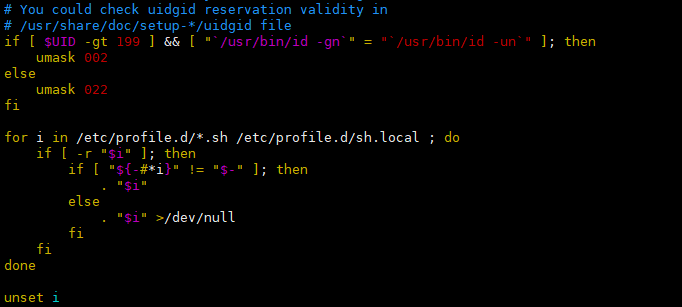
进去之后最后面是这样的,然后在最下面输入这些行代码就可以了,把 jdk16改成你所改的名字。

source /etc/profile //刷新一下环境
java -version //产看是否安装JDK成功

第三步:Tomcant安装
mv /opt/apache-tomcat-8.5.39 /usr/local/tomcat //移动到 /usr/local/ 里并改名为 tomcat
启动 Tomcant 1.首先进入它所在的目录里 cd /usr/local/tomcat/
2.然后 ./bin/startup.sh //启动Tomcat
./bin/shutdown.sh //关闭Tomcat
ps -aux |grep java //查看是否启动Tomcat

这样是成功启动了的。
netstat -lntp |grep java //产看端口

然后在浏览器中输入虚拟机的 ip 地址 加上你8080端口。
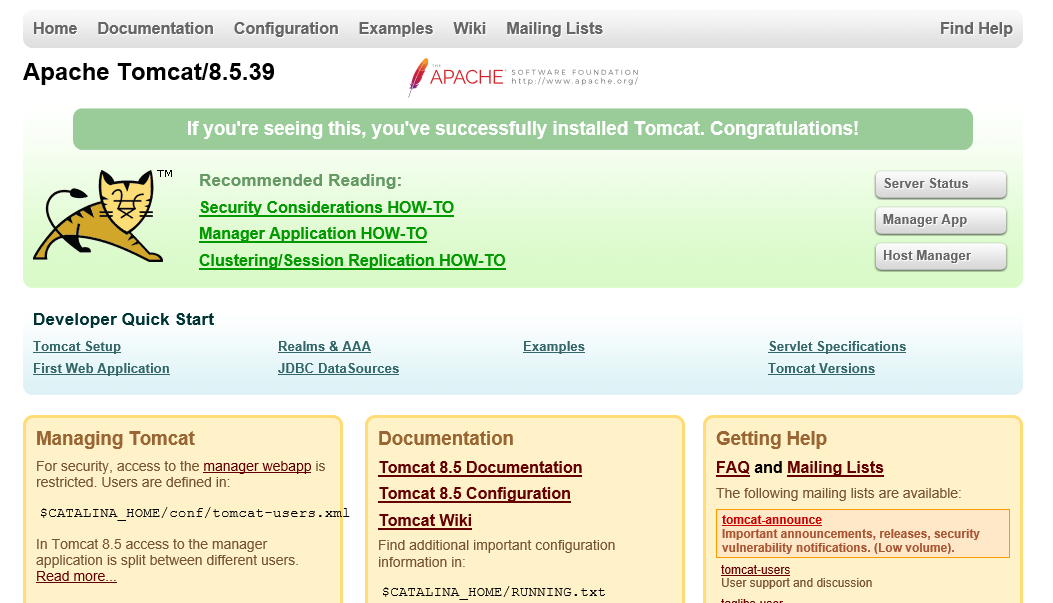
出现这个画面就可以了。如果要是访问不了就说明防火墙还有se没有关闭。
第四步:配置 Tomcat 的80端口
vim /usr/local/tomcat/conf/server.xml //进server.xml文件
配置 server.xml 文件中搜索 /port {进去文件之后直接输入斜杠(/)再输入port 这就是搜索} 找到 8080 把 8080 修改为 80 访问上面那个网页就不需要在后面输入 8080 了。

/usr/local/tomcat/bin/shutdown.sh //关闭 Tomcat
/usr/local/tomcat/bin/startup.sh //开启 Tomcat
netstat -ntlp |grep java //检查端口号
一关一开就相当刷新了一下,然后就可以去浏览器上直接搜索虚拟机的 ip 了。
第五步:配置 Tomcat 虚拟主机
先了解一下默认主机,进去默认主机的文件之后 Shift+G 翻到最后面。
vim /usr/local/tomcat/conf/server.xml //默认主机的存放路径
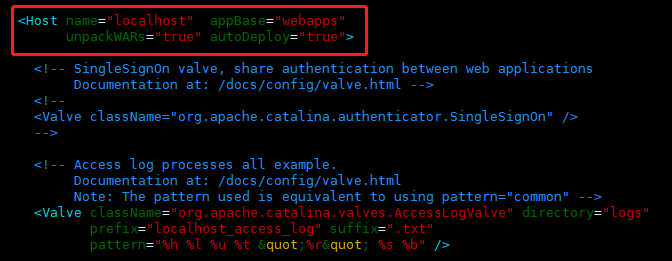
接着新增一个虚拟主机。
下载一个zrlog : http://dl.zrlog.com/release/zrlog-1.7.1-baaecb9-release.war 将下载的 zrlog 包传到 /usr/local/tomcat/webapps 下因为他会自动解压,解压完成之后把它改一下名字。
mv zrloh-1.7.1-baaecb9-release zrlog //更改文件名

在浏览器中输入虚拟机 ip 后加上 /zrlog 就会出现下面这个页面。
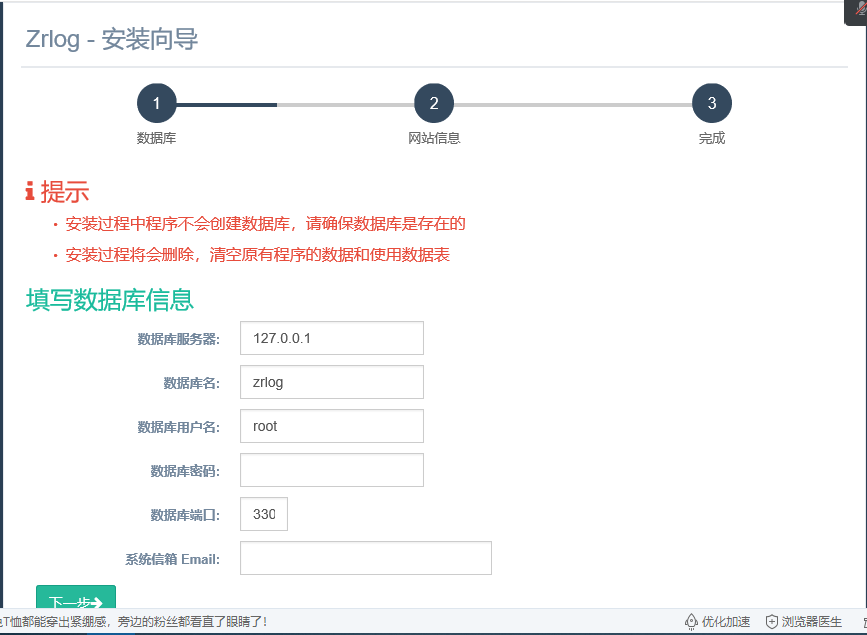






 浙公网安备 33010602011771号
浙公网安备 33010602011771号